Författare:
John Pratt
Skapelsedatum:
17 Januari 2021
Uppdatera Datum:
19 Maj 2024
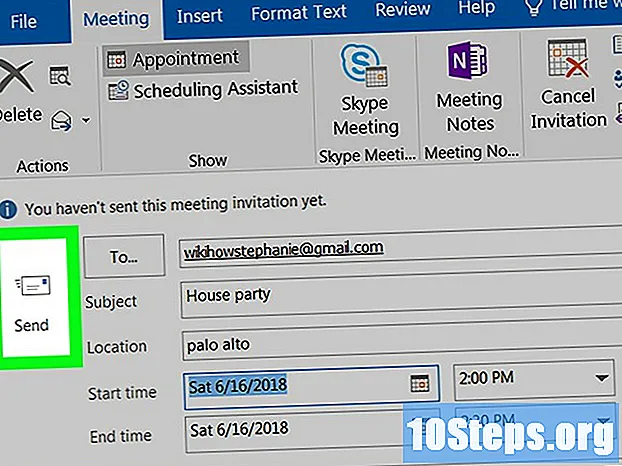
Innehåll
Den här artikeln kommer att lära dig hur du skapar en ny kalenderhändelse i Microsoft Outlook och skickar ett inbjudningsmeddelande till dina kontakter via din dator.
Steg
bredvid knappen Nya saker, överst. Den här knappen ligger bredvid Ny E-post i verktygsfältet i det övre vänstra hörnet. Det öppnar en rullgardinsmeny med alternativ.
klicka in Möte, i rullgardinsmenyn. En ny tom kalenderinbjudan öppnas i ett fönster. Du kan fylla i den och skicka den till dina kontakter.

Ange din kontakts e-postadress i fältet "Till". Detta fält är högst upp i inbjudningsfönstret. Skriv din kontakts e-postadress i den.- Om kontakter redan finns på din lista ser du förslag från dem när du skriver. Om en kontakt visas som du vill skicka inbjudan till, klicka på den för att lägga till den.
- Om du vill lägga till flera kontakter, separera varje e-postadress med ett komma.

Ange ett ämne för din inbjudan. Fältet "Ämne" ligger precis under "Till" -fältet högst upp. Detta kommer att ge dina gäster en uppfattning om vad inbjudan handlar om.
Ange platsen för ditt evenemang i fältet "Plats". Detta fält ligger under fältet "Ämne". Klicka i textfältet och ange händelsens adress eller plats.
Klicka på kalenderikonen bredvid fältet "Starttid". Ett fönster med en månadskalender öppnas och låter dig välja ett datum för ditt evenemang.
- I vissa versioner av Outlook kan det här alternativet kallas "Start" istället för "Starttid".
Välj startdatum för ditt evenemang i fönstret med kalendern. Klicka på datumet för ditt evenemang för att välja det.
- Du kan klicka på pilikonerna högst upp i kalendern för att välja en annan månad.
- Om du vill kan du också klicka på datumhörnet och ange ett datum manuellt.
Välj starttid för ditt evenemang. Klicka på tidsfältet bredvid datumet och ställ in starttid för ditt evenemang.
Välj slutdatum och tid bredvid fältet "Sluttid". Du kan klicka på kalenderikonen och välja ett datum eller ange datum och tid manuellt.
- Om du vill, klicka och markera rutan Hela dagen om ditt evenemang kommer att uppta en hel dag på det valda datumet.
Skriv ett meddelande för inbjudan i textfältet. Klicka i textfältet under datum och tid och ange allmän händelsesinformation.
Klicka på knappen Skicka in. Den här knappen ser ut som en vit kuvertikon och är i det övre vänstra hörnet av ditt meddelande. Med den här åtgärden skickar du kalenderinbjudan till de valda kontakterna.


